Cách xem lại mật khẩu Wifi trên máy tính và điện thoại
Thứ Năm, 30 tháng 6, 2022
Trên điện thoại và máy tính của bạn lưu rất nhiều mật khẩu Wifi để truy cập. Làm sao để xem lại mật khẩu Wifi trên máy tính và điện thoại đã kết nối. NDCMATH sẽ hướng dẫn bạn cách tìm mật khẩu WiFi của mình trên các thiết bị máy tính Windows và điện thoại Android.
I. Cách xem lại mật khẩu Wifi trên máy tính Windows
+ Bước 1. Vào Start Menu và tìm Network Status.
+ Bước 2. Nhấp vào Change Adapter Options và một menu bật lên sẽ xuất hiện.
+ Bước 3. Nhấp đúp vào mạng WiFi của bạn và chọn Wireless Properties.
+ Bước 4. Chuyển đến tab Security và chọn Show Characters.
+ Bước 5. Bây giờ bạn sẽ có thể xem mật khẩu WiFi của mình.
II. Cách xem lại mật khẩu Wifi trên điện thoại Andorid
+ Bước 1. Vào Settings và chọn WiFi.
+ Bước 2. Nhấp vào bánh răng hoặc biểu tượng ổ khóa bên cạnh mạng WiFi của bạn.
+ Bước 3. Chọn Share Password. Bạn có thể cần mật khẩu vân tay hoặc hình khóa.
Bài liên quan

 Home
Home


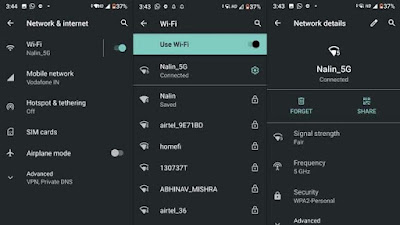
















Comments[ 0 ]